我们都知道excel中是以行为有效数据的,即每一行内容都是有用的信息。在输入excel数据的时候难免会出现内容相同的行,这样不仅影响数据分析,还给工作表带来负荷,因为必须清楚相同的行。那么excel中是如何删除重复的行呢?接下来就由小编和您一起来学习这个话题。
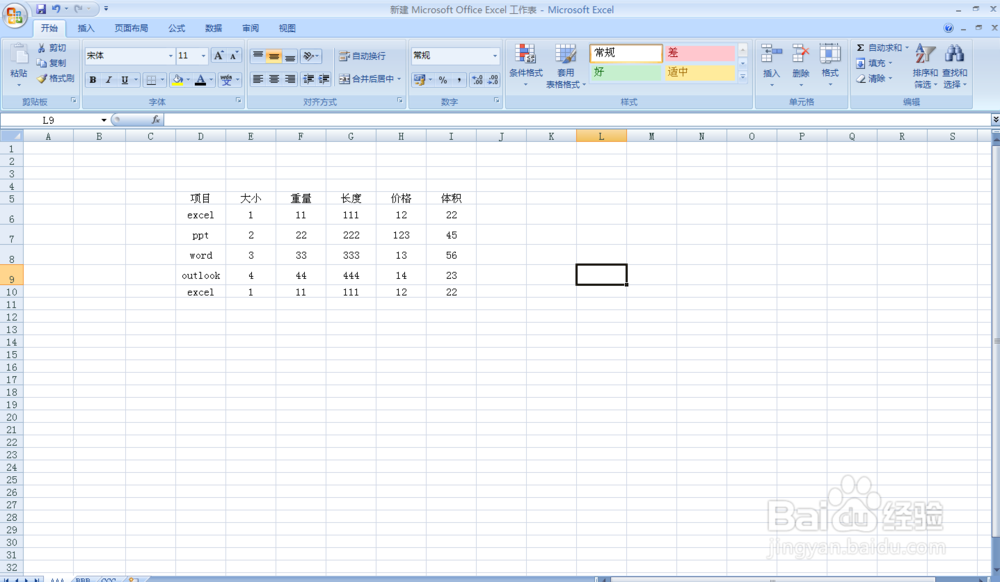
工具/原料
一台电脑
excel组件
方法一
1
步骤一:输入excel表格,如下图所示,以office组件为例,虚构了他们的5个参数,其中第一行数据和最后一行数据相同。
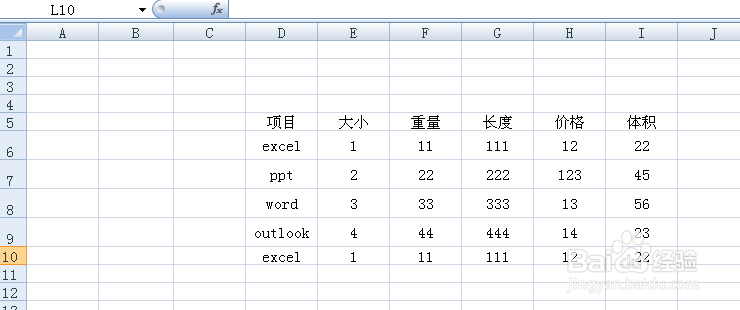
2
步骤二:先选中单元格区域,然后选择excel中上方的“数据”菜单,然后在其中找到“数据工具”中的删除重复项,点击进入。
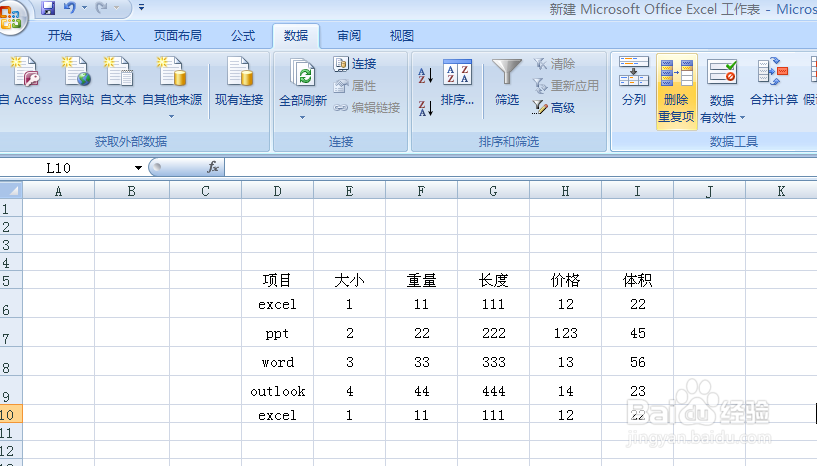
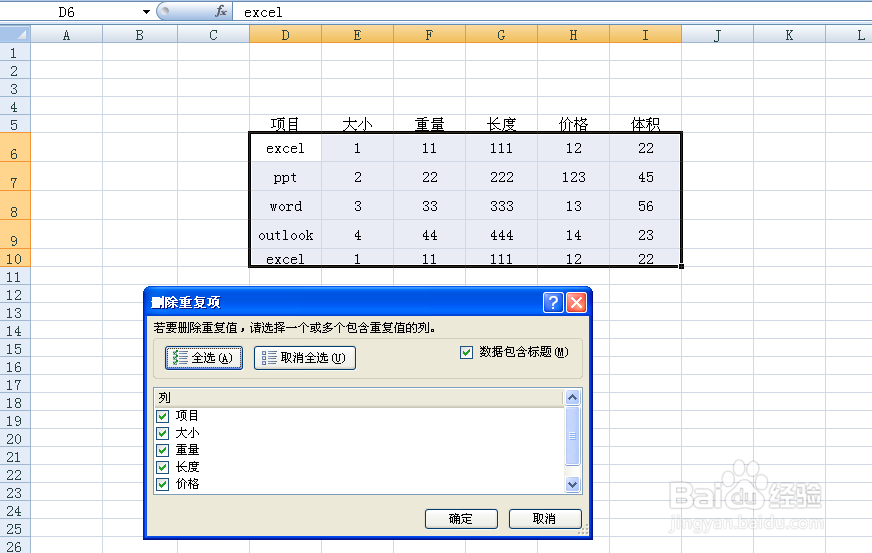
3
步骤三:在弹出的“删除重复项”窗口中,能看到有列的属性等参数设置,全部选择(意思就是所有属性都相同的行才给予删除)。
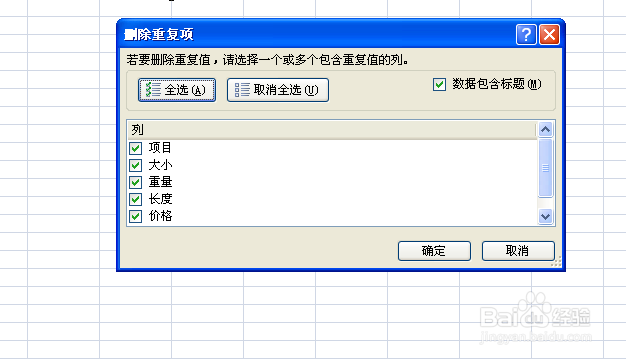
4
步骤四:点击确定,就弹出了一个新的窗口,上面统计了删除的内容和重复的行。同时也能看到excel表中已经少了一行,表示结果已经完成了。
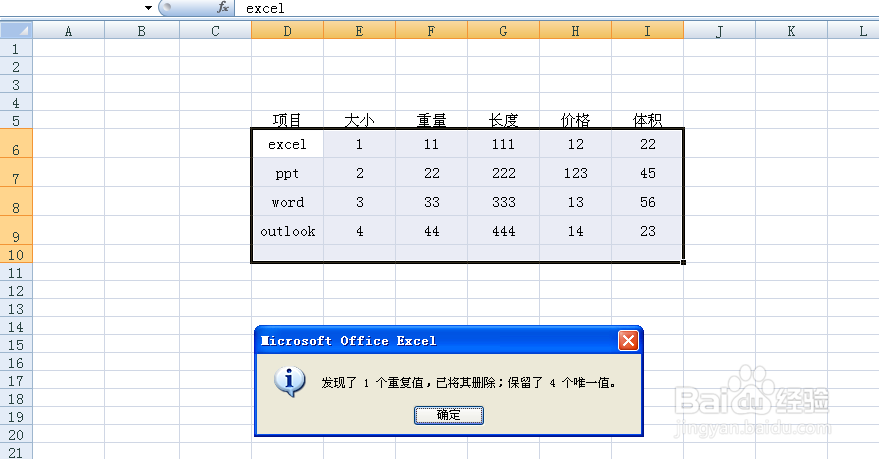 END
END方法二
1
步骤一:同样是先建立数据,仍以上述方法中的数据为例。
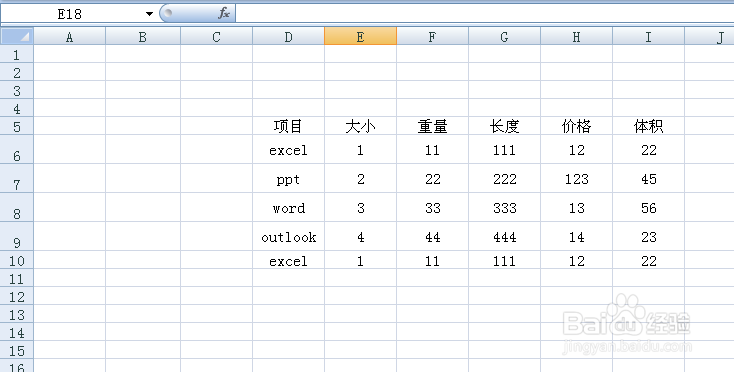
2
步骤二:选择excel中的“数据”菜单,然后在其中找到筛选和高级筛选,单击“高级”弹出了一个新的窗口。
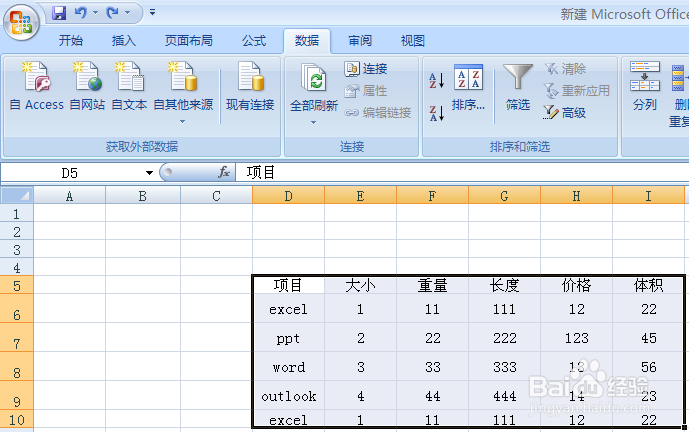
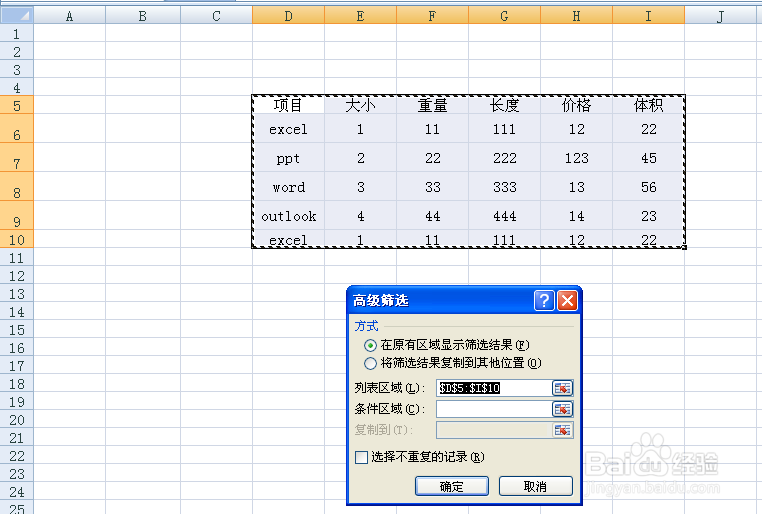
3
步骤三:在“高级筛选”窗口中选择“将筛选结果复制到其他位置”,在弹出来的窗口坐标中输入您想要复制的位置,最后勾上“选择不重复的记录”。
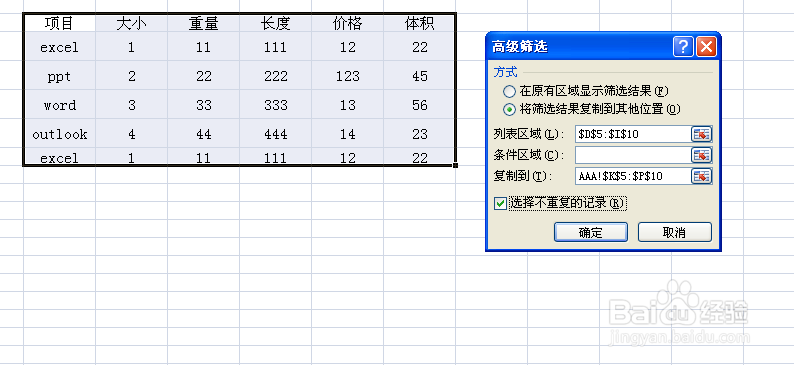
4
步骤四:点击确定。就能看到在您要复制的区域中出现了新的数据,其中重复的项已经被删除了。
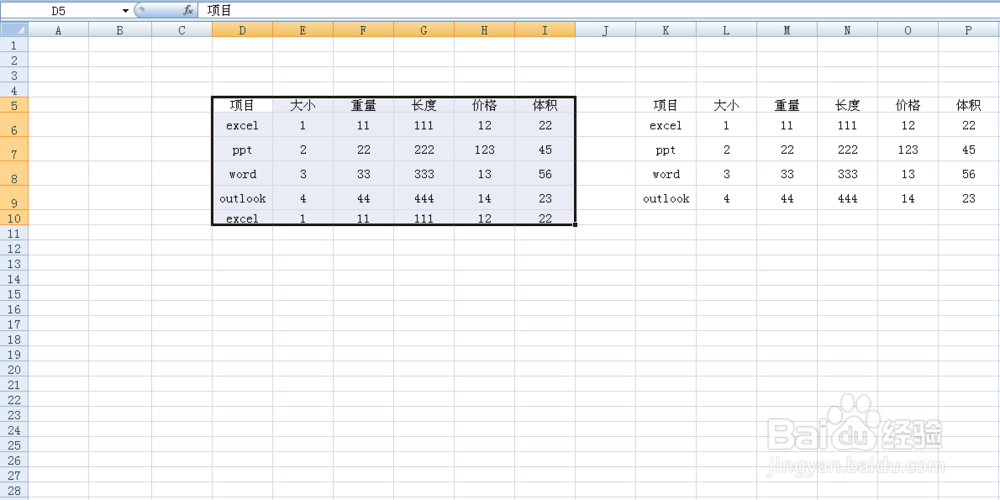 END
END方法二里面的几个难点解析
1
难点一:在弹出来的“高级筛选”窗口中出现了$D$5:$I$10的字样,这是指从D5到I10的整段方形区域。此种表述与D5:I10的区别在于前者是指确认的区域,具体的介绍现编将会在之后的经验中详加解释。
2
难点二:还是在弹出来的“高级筛选”窗口那里,底下有一个复制区域,输入复制的区域的方法有两种。第一种是直接在框里输入$K$5:$P$10;第二种是点击框右侧的“键盘”形状的图标,鼠标就进入了单元格的复制区域了,直接用鼠标选择从K5到P10的整段单元格就行了,最后再点击确定。
END
方法三:删除不完全重复的行
1
步骤一:先绘制要操作的表格区域,如下图所示。此区域中两个excel行内容基本相同,就是最后一项“体积”上不同。
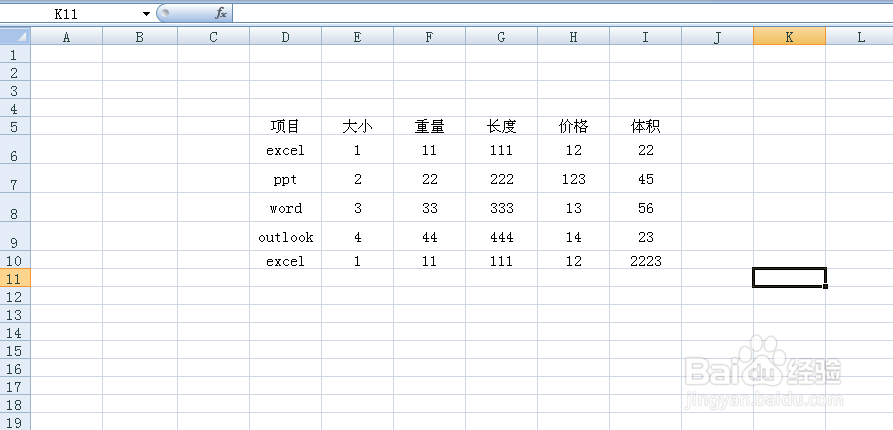
2
步骤二:选择excel中的“数据”菜单,然后在中间的部分找到“删除重复项”,点击就弹出了一个新的窗口。
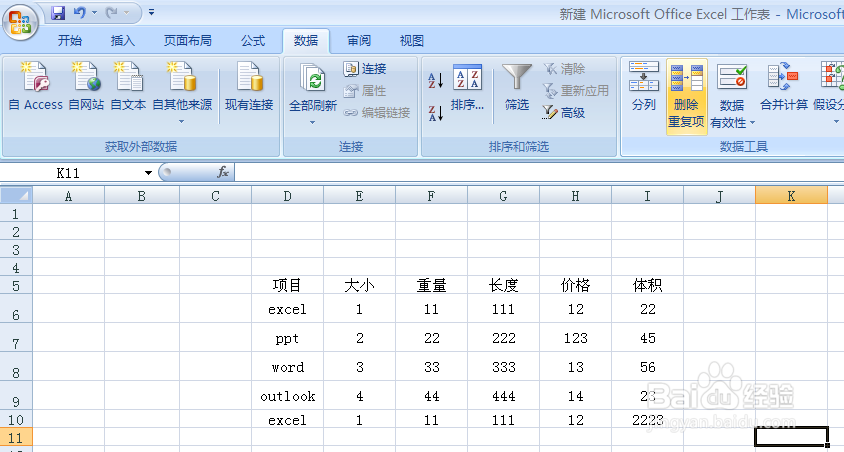
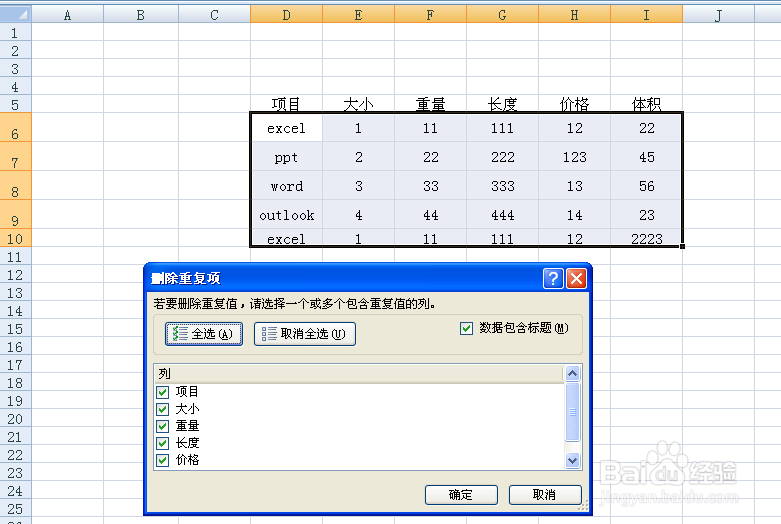
3
步骤三:在新的窗口中能看到几个列,一直往下翻,去掉“体积”列之前的“√”。
此步骤的思想是只要满足其中所选的几列内容相同,对于这样的行就进行删除,没 有必要一定要求所有内容都相同。
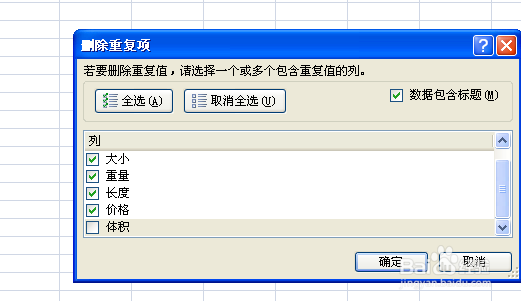
4
步骤四:点击确定,就能看到excel中的数据删除了一行。
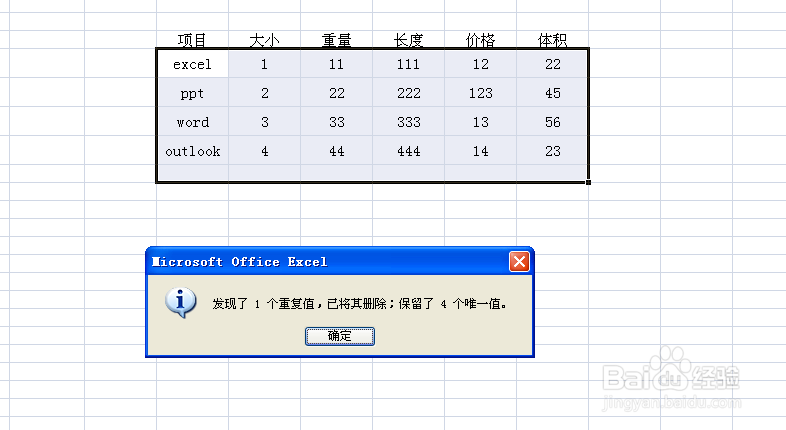 END
END注意事项
此经验中所列举出来的步骤均为小编在电脑上试验成功所得的,故可以放心使用。当您excel中数据量很大时使用此经验的方法效果会更明显。
小编所选用的excel版本是2007,2003和2010版本所处理的方式可能和这个略微有些不同,希望大家能灵活加以掌握。
如果您觉得此条经验对您有所帮助,请点击支持一下小编,您的支持是小编坚持更新的动力,谢谢。
温馨提示:经验内容仅供参考,如果您需解决具体问题(尤其法律、医学等领域),建议您详细咨询相关领域专业人士。免责声明:本文转载来之互联网,不代表本网站的观点和立场。如果你觉得好欢迎分享此网址给你的朋友。转载请注明出处:https://www.baikejingyan.net/af267VwNsBAZTBVM.html

 微信扫一扫
微信扫一扫  支付宝扫一扫
支付宝扫一扫 
